华为应用商店、OPPO应用商店、小米应用商店、荣耀应用商店、VIVO应用商店、联想应用商店、三星应用商店、魅族应用商店,总计8大主流厂家商店!
Demo级安卓APP制作、APP备案协助、APP上架软著申请、上架任意一个安卓商店。适用于申请各大平台接口申请,比如微信、支付宝支付、广告平台准入。
苹果Appstore、三星、华为、荣耀、小米、OPPO、VIVO、联想、魅族、百度、阿里、应用宝、360,13个主流应用商店全量发布,轻松无忧!
不限更新次数、不限更新频率、不限APP版本、含苹果appstore更新、谷歌商店更新、内地安卓任意商店更新,专业老师专属VIP微信服务群,更新无忧!
必须使用供应配置文件对所有iOS,tvOS和watchOS应用进行代码签名,才能在设备上启动。使用某些应用程序服务的macOS应用程序
也必须经过签名才能在Mac上启动。
如果您使用自动签名(推荐),则Xcode会在您的开发者帐户中为您创建必要的签名资产。如果该团队属于开发人员计划,则需要在运
行该应用之前明确注册该设备。对于macOS应用程序,您注册运行Xcode的Mac。
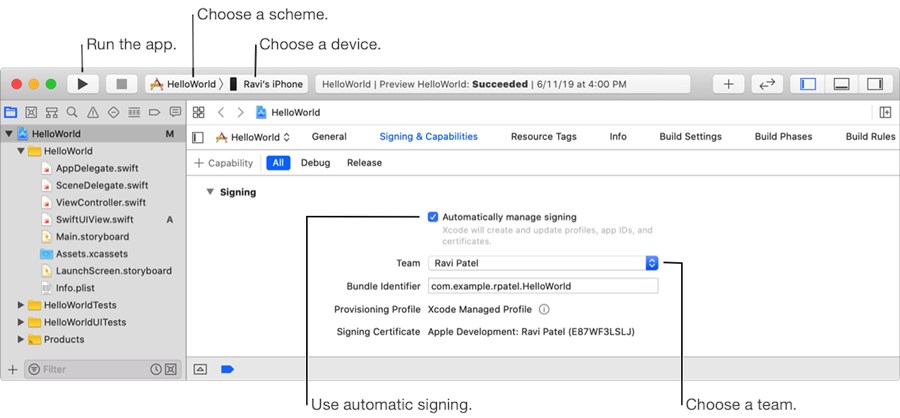
1.对于iOS,tvOS和watchOS应用程序,将设备连接到Mac。对于依赖iOS应用程序的watchOS应用程序,请连接与Apple Watch配对
的iPhone。
您可能需要等待Xcode启用设备,然后才能将其显示在方案菜单中以进行下一步。对于iOS和watchOS应用程序,解锁设备屏幕并信任
计算机。
2.从工具栏的方案弹出菜单中,选择方案,然后在设备下选择设备。
对于watchOS应用程序,请选择WatchKit App目标作为方案,并选择Apple Watch作为运行目标。对于依赖iOS应用程序的watchOS
应用程序,菜单中将同时显示Apple Watch和iPhone名称。
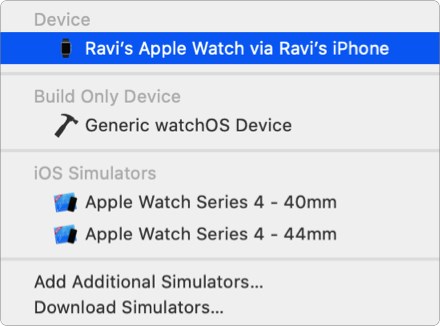
对于macOS应用程序(包括Mac版本的iPad应用程序),选择“我的Mac”作为运行目标。对于iPad版本,请在“设备”下选择一个
iPad设备。
3.如果该设备出现在方案菜单中的“不可用设备”下,请将鼠标悬停在该设备上,阅读原因,然后解决问题。
例如,如果操作系统版本低于部署目标,请在设备上升级操作系统版本或更改项目中的部署目标。
4.在项目编辑器中,单击“签名和功能”,显示签名设置,然后单击“状态”下的“注册设备”。
如果您以前注册过该设备,则不会出现“注册设备”按钮。
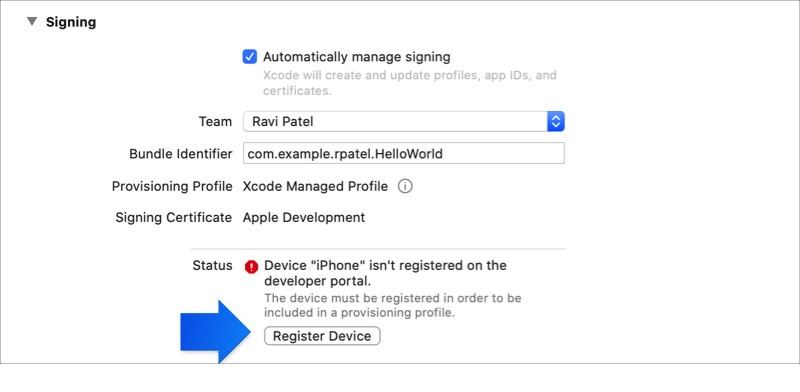
5.在工具栏中,单击“运行”按钮。
如果产品成功构建,则Xcode将在设备上安装并启动该应用程序。